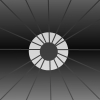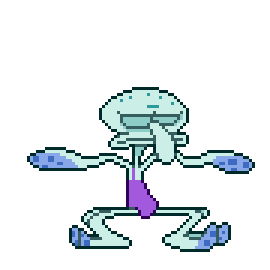זה כבר הפך להרגל. ![]()
נראה כאילו כל מדריך נהיה קצר יותר מקודמו. זהו סימן טוב. זה מצביע על כך שברירות המחדל בתוכנות משתנות לטובתנו.
ובכן, מדריך זה בוצע על Windows 8.1 בעברית/64 ביט, אך זה לא אמור לשנות בכלל.
הצעדים אותם צעדים עבור כל השפות (עברית/אנגלית) והפלטפורמות (x86/x64).
סביר להניח שהכל פה יתאים גם לגרסאות קודמות של Windows, אך איני נותן תמיכה לכך.
אני יוצא מנקודת הנחה שה-Windows שלכם נקי לחלוטין. אין בו שום נגן או קודק חיצוני. כאילו ה-Windows הותקן נקי לפני רגע.
השלבים:
א. הפעילו את ה-Windows Update במחשב והתקינו את כל העדכונים.
ב. התקינו דרייברים עדכניים של כרטיס מסך וכרטיס קול.
ג. הורידו את הגרסה החדשה ביותר של madVR מכאן: http://forum.doom9.o...ad.php?t=146228 (הקישור בראש ההודעה)
לחצו כפתור ימני על קובץ ה-Zip, כנסו למאפיינים ובטלו את החסימה שלו.
http://www.qsubs.net...dVR-Unblock.png
ד. חלצו את madVR לתיקייה C:\madVR והריצו את קובץ ה-Install. כשהוא שואל האם לתת הרשאה, כמובן לענות "כן".
http://www.qsubs.net...adVR-Folder.png
http://www.qsubs.net...dVR-Install.png
טעות נפוצה: יש אנשים שחושבים שחילוץ ל-Program Files הוא רעיון טוב. זוהי טעות. madVR זקוק להרשאות לכתוב לתיקייה שלו, ואת זה הוא לא מקבל ב-Program Files. אז אלא אם אתם מוכנים/יודעים לשחק עם הרשאות תיקייה, אני ממליץ לחלץ ל-C:\madVR.
טעות נפוצה 2: אחרי ההתקנה, אסור להסיר את התיקייה c:\madVR!
ה. הורידו את MPC-HC החדש ביותר מכאן: http://mpc-hc.org/downloads/
אנחנו רוצים את ה-Installer בגרסת ה-32 ביט או 64 ביט, תלוי איזו גרסא של Windows התקנו (כבר אין צורך להתקין 32 ביט, madVR תומך גם ב-64 ביט).
ו. התקינו את MPC-HC. אני נוהג להתקין אותו ללא ה-Translations, כיוון שאני אוהב את הנגן עצמו באנגלית. אתם יכולים להתקין איך שבא לכם.
עדכון (11/01/14): נראה שיש כמה באגים משמעותיים ב-MPC-HC כאשר הוא מוגדר לעברית. אעלה את העניין מול המפתחים. עד שיתוקן, עדיף להגדיר אותו לאנגלית בלבד.
ז. הריצו את MPC-HC. בהרצה הראשונה הוא ישאל האם לבדוק לעדכונים כל כמה זמן. אני עונה "כן". אני אוהב לעדכן כשיוצאות גרסאות חדשות.
http://www.qsubs.net...HC-FirstRun.png
ח. בנגן לחצו כפתור ימני וכנסו ל-Options. שם צריך להגדיר ככה:
ט. עכשיו הנגן מוגדר. בואו נדאג שהוא יפתח את כל קבצי הוידאו בלחיצה כפולה:
http://www.qsubs.net...nfigFormats.png
(שימו לב: יש ללחוץ על אישור ואז לפתוח את ההגדרות מחדש כדי שהכפתור בתמונה הבאה יהיה זמין...)
http://www.qsubs.net...ssociations.png
תהנו מנגן שינגן כמעט כל מה שתזרקו עליו ובאיכות מעולה.
כאן רוב המשתמשים יסיימו.
אם אתם מתרגמים/מסנכרנים או סתם משתמשי Subtitle Workshop, המשיכו להוראות בתגובה הבאה.